题目内容
pr如何输出为序列文件
题目答案
1、启动Premiere Pro 2020,打开路径文件夹,选择素材,进入工作界面后,在时间轴面板中选择素材,并将时间线移动到素材起始位置
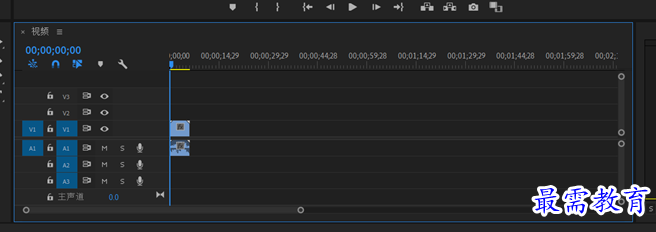
2、执行”文件“导出”-“媒体”命令,或按快捷键”Ctrl+M“键,弹出”导出设置“对话框。展开”格式“下拉列表,在下拉列表中选择”JPEG“格式,也可以选择”PNG“和”TIFF“等格式
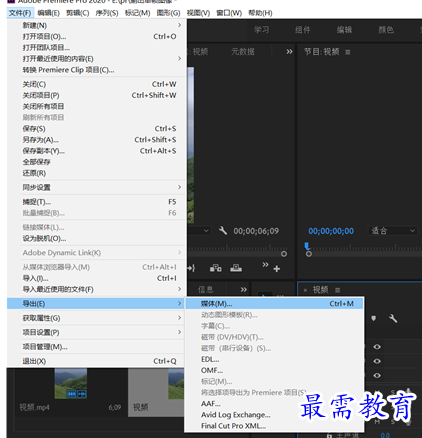
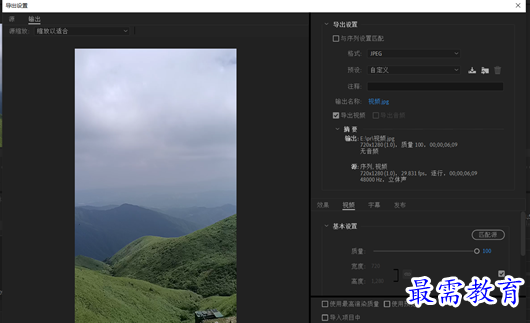
3、单击”输出名称“右侧文字,在弹出的”另存为“对话框中,为输出文件设定文件名称及存储路径,完成后单击”保存“按钮
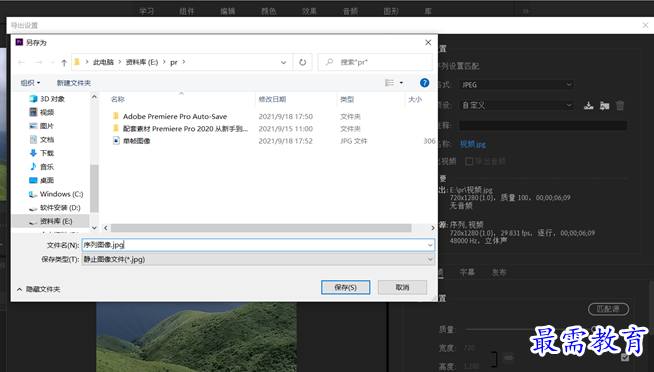
4、在”视频“选项卡中勾选”导出为序列“复选框
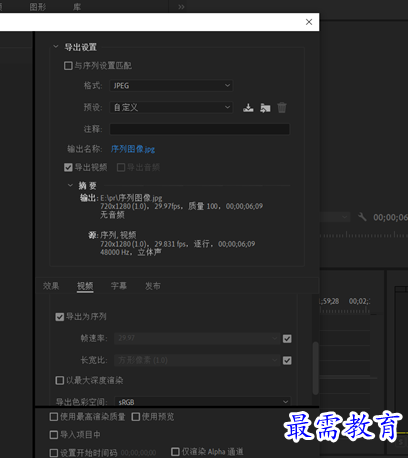
5、完成上述操作后,单击”导出设置“对话框底部的”导出“按钮,导出完成后,可在设定的存储文件夹中找到输出的序列图像文件
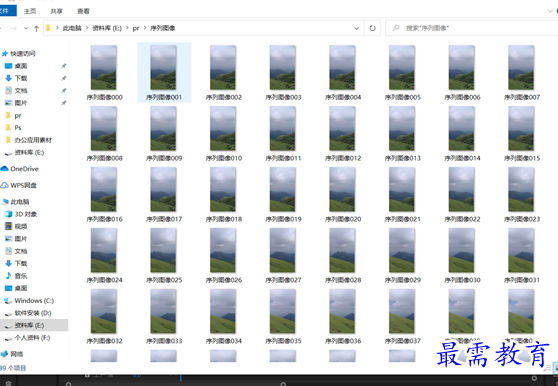




点击加载更多评论>>